win11系统字体大小设置怎么调整 win11如何调整桌面字体大小
更新时间:2024-09-23 17:04:15作者:xiaoliu
Win11系统的字体大小设置对于许多用户来说可能是一个比较重要的问题,在Win11系统中,调整桌面字体大小可以帮助用户更好地适应屏幕显示效果,提升阅读体验和操作便利性。要调整Win11系统的桌面字体大小,用户可以通过简单的操作步骤来实现。通过调整字体大小,用户可以根据自己的喜好和需求,自由地设置桌面上的文字显示效果,让使用体验更加个性化和舒适。
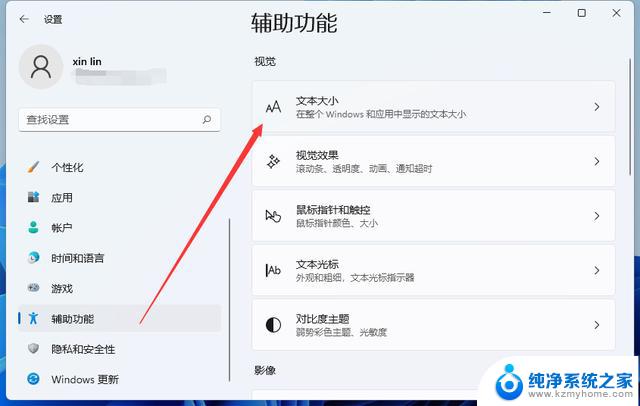
win11怎么调字体大小
1、按【Win】键,或点击左下角的【开始】。在打开的所有应用中,找到并点击【设置】;
2、设置(Win+i)窗口,左侧点击【辅助功能】;
3、右侧点击【文本大小(在整个 Windows 和应用中显示的文本大小)】;
4、辅助功能 - 文本大小,文本大小预览。这些文字的大小将随着你调整滑块而更改。在此处所做的更改将适用于设备上的大部分文字。可以拖动文本大小,这个位置的滑块,将字体调大调小;
5、将字体调整到合适的大小之后,点击【应用】就可以了;
6、应用之后,可以明显看到字体变大了,也更容易看清楚文字。
以上就是关于win11系统字体大小设置怎么调整的全部内容,有出现相同情况的用户就可以按照小编的方法了来解决了。
win11系统字体大小设置怎么调整 win11如何调整桌面字体大小相关教程
- win11如何调字体大小 win11调整应用程序字体大小方法
- win11软件字体小怎么调整 win11调整字体大小方法步骤
- 桌面图片大小设置 win11桌面图标调整大小步骤
- win11怎么把桌面图标放大 Win11如何调整桌面图标大小
- win11调完文本大小桌面图标消失了 Win11更改电脑图标字体大小后桌面图标不见怎么办
- win11怎么更改图标大小 Win11调整桌面图标大小的步骤
- 电脑桌面图标大小怎么设置 win11 Win11桌面图标大小调节步骤
- 调整任务栏图标大小win11 win11任务栏图标大小调整方法
- win11如何更换桌面软件图标 怎么调整桌面图标大小
- win11任务栏图标调整大小 win11任务栏图标调整大小教程
- win11键盘突然变成快捷键 win11键盘快捷键取消方法
- win11电脑唤醒不了 Win11睡眠无法唤醒怎么解决
- win11更新后闪屏无法控制 Win11电脑桌面闪屏无法使用解决方法
- win11如何调出外接摄像头 电脑摄像头怎么开启
- win11设置样式改变 Win11系统桌面图标样式调整方法
- win11删除任务栏显示隐藏图标 win11任务栏隐藏的图标怎么删除
win11系统教程推荐
- 1 win11更新后闪屏无法控制 Win11电脑桌面闪屏无法使用解决方法
- 2 win11管理已连接网络 Win11如何查看已有网络连接
- 3 取消windows11更新 禁止Win10更新到Win11的方法
- 4 windows11截屏都哪去了 win11截图保存位置
- 5 win11开始放左边 win11任务栏开始键左边设置教程
- 6 windows11系统硬盘 windows11系统新装硬盘格式化步骤
- 7 win11电脑edge浏览器都打不开 win11edge浏览器打不开错误解决方法
- 8 win11怎么设置账户头像 Win11账户头像怎么调整
- 9 win11总是弹出广告 Windows11 广告弹窗关闭教程
- 10 win11下面图标怎么不合并 win11任务栏图标不合并显示设置步骤